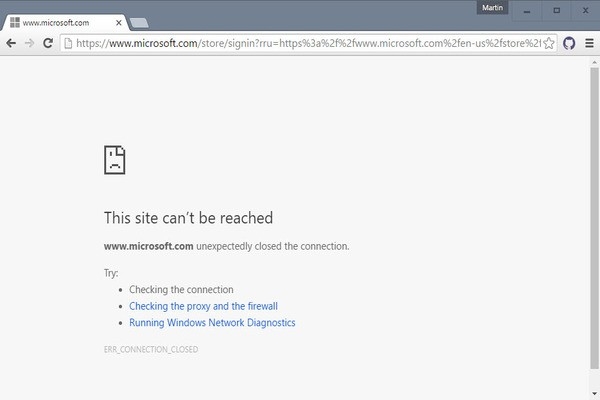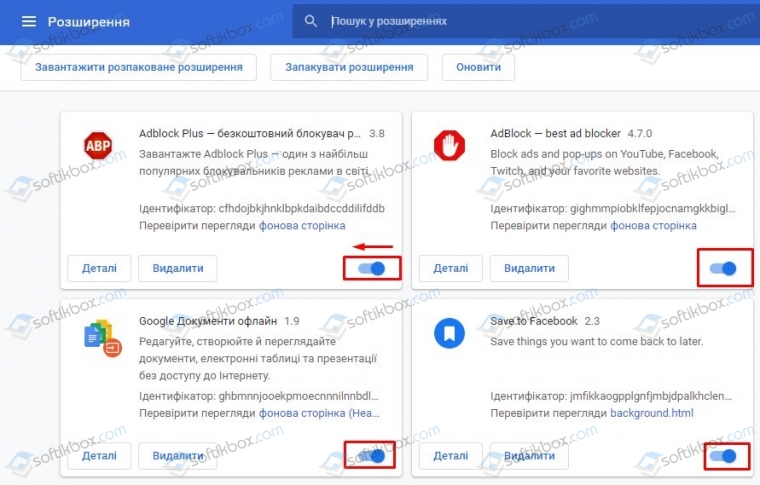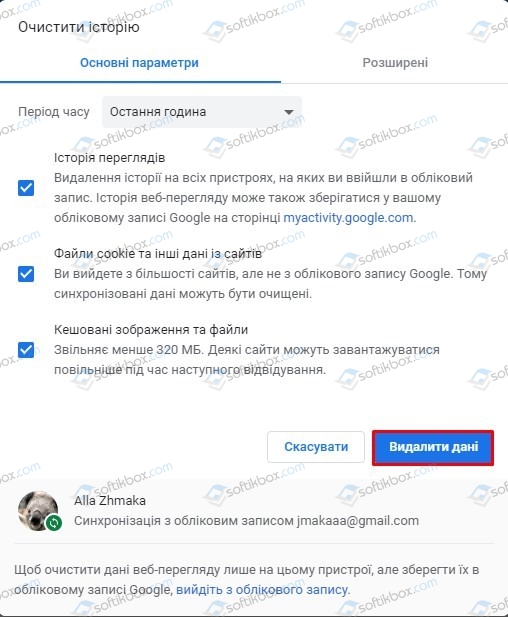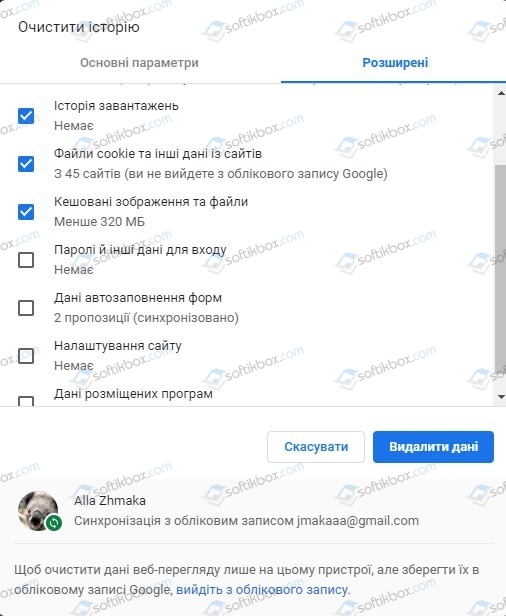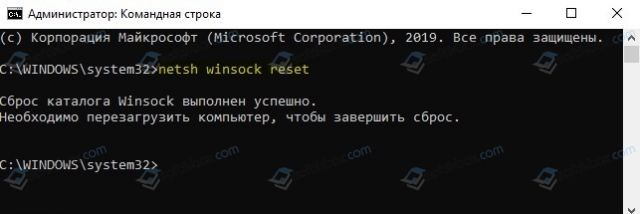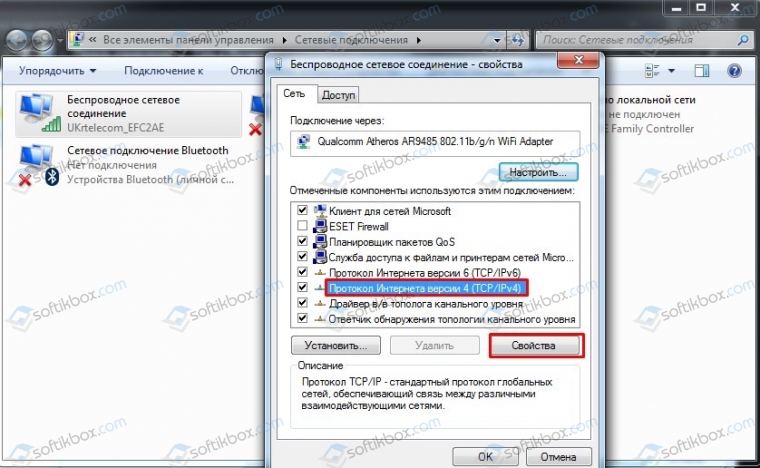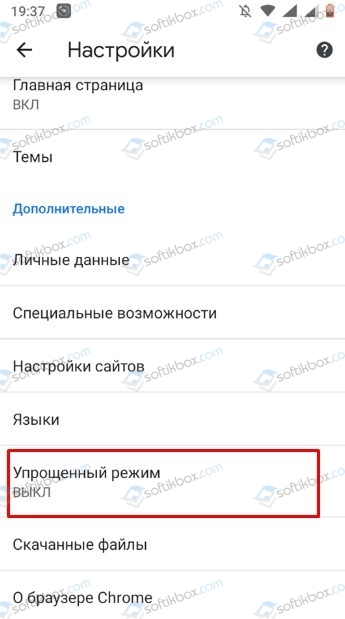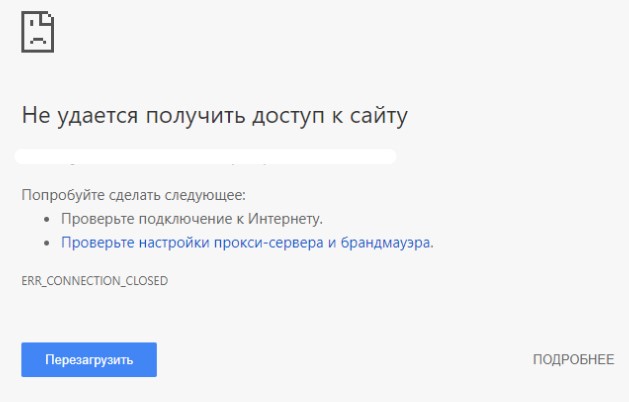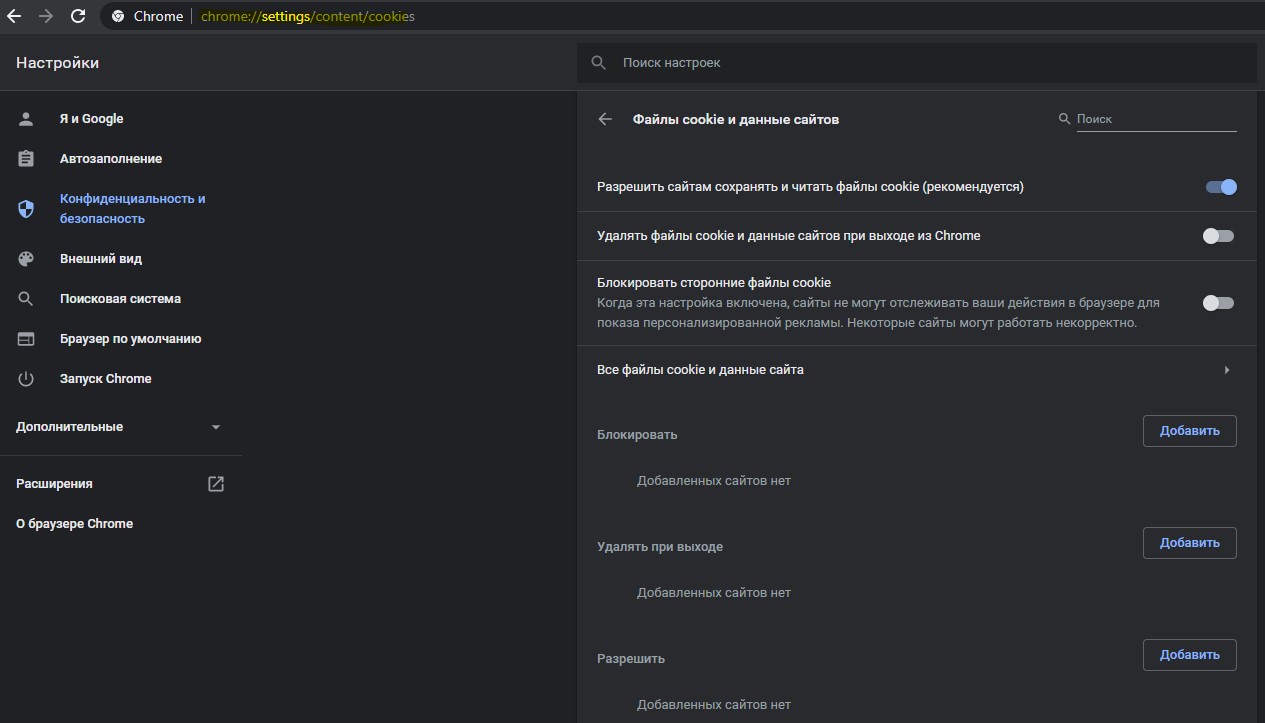Err connection closed chrome что делать
Как исправить Err_Connection_Closed в браузере Google Chrome?
Err_Connection_Closed — ошибка, с которой ежедневно сталкиваются многие пользователи браузера Google Chrome. Появляется она, как правило, при переходе на один, несколько или все веб-ресурсы в Интернете. Err_Connection_Closed можно перевести на русский как «Ошибка. Соединение закрыто.»
Как исправить Err_Connection_Closed?
Решение №1 Разгрузка оперативной памяти
В некоторых случаях ошибка Err_Connection_Closed может возникать в результате нехватки оперативной памяти. Попробуйте разгрузить свою RAM, завершив работу всех ненужных программ, а затем еще раз попытайтесь перейти на нужный веб-сайт.
Решение №2 Перезапуск Wi-Fi маршрутизатора
Некорректно работающий Wi-Fi маршрутизатор может стать причиной появления на компьютере всевозможных сетевых ошибок. Попробуйте сделать вот что: отключите роутер от элект. сети, подождите минуту-другую и снова включите его. Запустите Google Chrome и попробуйте перейти на нужную вам веб-страничку. Ошибка Err_Connection_Closed могла исчезнуть.
Решение №3 Сброс сетевых настроек
Учитывая, что перед нами проблема сетевого характера, имеет смысл заняться сбросом настроек сетевого подключения. В Windows 10 сделать это можно следующим образом:
Готово. Ваши сетевые настройки были сброшены. Откройте браузер и проверьте наличие ошибки Err_Connection_Closed.
Решение №4 Установка публичных адресов DNS серверов
Пользователи в Интернете утверждают, что им побороть эту ошибку помог переход на публичные адреса DNS серверов. Мы рекомендуем воспользоваться адресами компании Google. Чтобы сменить DNS для своего сетевого подключения, сделайте вот что:
Изменив DNS на своем ПК, откройте Google Chrome и попробуйте пройти на нужную вам страничку в Интернете. На этот раз ошибка Err_Connection_Closed могла исчезнуть.
Решение №5 Отключение прокси
Некоторые вредоносные программы могут без вашего ведома менять настройки Windows. Проблемы с выходом в Интернет могут начаться, если активировать прокси-сервер в системе. Давайте-ка мы с вами проверим, не включился ли ненароком на вашем ПК прокси.
Проверяем наличие ошибки Err_Connection_Closed.
Решение №6 Удаление вредоносных программ
А не устанавливали ли вы недавно какое-то подозрительное ПО на свой ПК? Если ответ — да, то именно оно и могло вызвать проблемы при использовании браузера Chrome. Вам необходимо почистить свой компьютер от этого ПО, а затем перезагрузиться и проверить, была ли исправлена ошибка. Также мы рекомендуем вам просканировать свою систему на наличие вирусов.
Решение №7 Отключение расширений
Те или иные расширения для Google Chrome могут препятствовать его нормальной работе. Делает это могут даже «родные» расширения. Отключите все установленные расширения в браузере и попробуйте перейти на нужную страничку. Если ошибка Err_Connection_Closed исчезла, то ее наверняка вызывало одно из отключенных расширений.
Решение №8 Сброс настроек Google Chrome
Возможно, вся проблема заключается в проблемных настройках самого Хрома. Давайте попробуем сбросить настройки вашего браузера:
Снова откройте Google Chrome и убедитесь, что ошибка Err_Connection_Closed пропала.
Как исправить ошибку Err Connection Closed в Chrome?
Иногда попытка доступа к сайту в Google Chrome может быть заблокирована ошибкой Err_Connection_Closed. Первое, что можно подумать, это то, что проблему вызывает подключение к интернету, но при проверке в других браузерах, таких как Microsoft Edge и Mozilla Firefox, эти страницы открываются без проблем.
Перед применением решений перезапустите роутер, а также отключите прокси и VPN-клиента. Кроме того, отключите защиту антивируса в реальном времени и попробуйте использовать Chrome в режиме инкогнито.
Очистка браузера
Если сталкиваетесь с ошибкой Err_Connection_Closed, в первую очередь попробуйте очистить историю. Возможно, повреждены кэшированные данные, которые вызывают эту проблему. Для их очистки выполните следующие шаги.
В Google Chrome щелкните на значок меню (с тремя точками), выберите Дополнительные инструменты – Удаление данных о просмотренных страницах.
Установите значение временного диапазона на «Все время». Теперь проверьте отмеченные опции для удаления. Убедитесь, что отмечены флажками кэшированные данные и файлы cookie, затем нажмите «Удалить данные».
После завершения перезагрузите компьютер.
Снова откройте основное меню браузера и выберите Настройки. На левой панели перейдите на вкладку Конфиденциальность и безопасность, щелкните на Настройки сайта.
В разделе Разрешения нажмите на «Файлы cookie и данные сайтов». Затем на «Все файлы cookie и данные сайтов». Откроется список всех куки, которые остались после удаления их в первом шаге. Удалите все или только те, которые связаны с проблемными сайтами. Перезагрузите компьютер и проверьте, блокируется ли доступ к сайту ошибкой Err_Connection_Closed.
Обновление конфигурации сети
В этом решении сбросим сетевые протоколы и обновим конфигурацию сети.
Откройте командную строку с правами администратора с помощью поиска Windows.
Теперь поочередно запустите команды, подтверждая выполнение каждой на Enter:
Если после успешного выполнения команд и перезагрузки компьютера не удается получить доступ к сайту, попробуйте добавить DNS Google.
Откройте Центр управления сетями и общим доступом с помощью системного поиска или правым щелчком по значку сети в области уведомлений. Затем в левом боковом меню перейдите на вкладку Изменения параметров адаптера.
Щелкните правой кнопкой мыши по значку активного сетевого подключения и выберите «Свойства»,
Отметьте курсором пункт «Протокол интернета версии 4 (TCP/IPv4)» и щелкните на «Свойства».
Нажмите на кнопку Дополнительно и добавьте к существующим следующие адреса DNS-серверов:
Установите флажок на поле «Подтвердить параметры при выходе» и нажмите на «ОК». После перезапуска системы попробуйте открыть страницу, которю не удавалось из-за ошибки Err_Connection_Closed.
Проверка на вирусы
Если сайт по-прежнему не удается открыть в Chrome из-за ошибки Err_Connection_Closed, то, возможно, повреждены или отсутствуют некоторые файлы браузера. Это может произойти в результате сбоя при обновлении или антивирус обнаружил зараженные файлы и отправил их на карантин. В этом случае сначала проверьте компьютер на вирусы, запустив полное сканирования, а затем загрузите с официального сайта Chrome последнюю версию и установите.
Если не используете антивирусную программу, среди бесплатных решений рекомендуется использовать Malwarebytes Anti-Malware.
Как исправить ошибку Err Connection Closed в браузере Google Chrome и других?
При попытке открыть сайт через браузер Yandex или Google Chrome пользователь может столкнуться с ошибкой «Не удается получить доступ к сайту» и кодом «Err_Connection_Closed». Возникает такая неполадка по различным причинам: при проблемах сетью Интернет, которые возникают по вине провайдера; при использовании экспериментальных опций браузера; при некорректной работе расширений, таких как AdBlock и других.
Методы исправления ошибки Err_Connection_Closed
Если на вашем компьютере при открытии страницы в сети возникла ошибка Err_Connection_Closed, то в первую очередь стоит попробовать открыть сайт с мобильного телефона, чтобы исключить вероятность проблемы на стороне провайдера. Если на смартфоне, планшете или другом ПК сайты открываются нормально, то рекомендуем выполнить следующие действия:
Также переполнение куки и истории браузера может вызвать сбой в работе браузера. В данном случае советуем корректно очистить данные элементы. Для этого нужно открыть браузер и в адресную строку ввести chrome://settings/clearBrowserData. Появиться небольшое окно, в котором будет две вкладки: «Основные» и «Дополнительные». Во вкладке «Основные» нужно проставить отметками «История просмотров», «Файлы cookie…» и «Кэшированые изображения». Выбираем очистку «За все время». Нажимаем на кнопку «Очистить».
Во вкладке «Дополнительные» можно отметить те же самые пункты, а также настройки сайтов и пароли. Последние мы трогать не рекомендуем.
После очистки приложения от старых файлов нужно перезагрузить обозреватель и проверить, открываются ли сайты.
Если и после очистки данных браузера ошибка Err_Connection_Closed продолжает появляться, то нужно попробовать сбросить настройки сети в Windows 10. Для этого нужно открыть командную строку с правами Администратора и ввести:
netsh winsock reset
Перезагружаем ПК. Если ошибка Err_Connection_Closed не исчезла, то нужно ввести следующие команды:
Вновь перезагружаем систему и проверяем, появилась ли ошибка.
Также при появлении ошибки Err_Connection_Closed можно попробовать изменить DNS адреса. Для этого необходимо выполнить следующие действия:
В случае, если ошибка Err_Connection_Closed появляется в мобильной версии браузера, то проблема может крыться в функции «Lite Mode». Она предназначена для сокращения и экономии трафика и работает по принципу блокировки некоторых стилей. Из-за этой блокировки может появляться данная ошибка. Чтобы отключить «Lite Mode» на смартфоне, то нужно запустить мобильный браузер, нажать на троеточие и выбрать «Настройки», далее ищем пункт «Упрощенный режим».
В случае, если исправить ошибку вышеуказанными способами не удалось, стоит обратиться в службу поддержки провайдера, возможно, у вас проблемы с сетью.
Исправить ошибку ERR_CONNECTION_CLOSED в браузере
Когда вы пытаетесь посетить веб-сайт, то можете столкнуться с ошибкой ERR_CONNECTION_CLOSED в браузере Chrome или Yandex. Ошибка может появиться из-за проблем с сетью, а точнее с неправильными или сбившимися параметрами интернета. Если открыть сайт, который недоступен через другой браузер, и он будет работать, то ошибка в самом браузере Chrome или Yandex. Так как ошибка ERR CONNECTION CLOSED относиться к проблеме с сетью, то установленные расширения в браузере, также могут быть виновниками данной ошибки. В этой инструкции о том, как исправить, когда «не удается получить доступ к сайту» с кодом ошибки «ERR CONNECTION CLOSED» в браузерах на движке Chronium, а также в Chrome для телефона.
1. Расширения
Если у вас установлены расширения в браузере, которые имеют отношения к сети, к примеру VPN, прокси, защита от антивирусов или фаерволы, то отключите их на время. Такие расширения могут блокировать и сбивать параметры сети, что будет препятствовать правильной работе интернета.
2. История, куки
Куки и история браузера могут быть проблемой с доступом к сайтам. В этом случаи, нужно правильно удалить историю и куки. Откройте браузер и вставьте в адресную строку браузера chrome://settings/clearBrowserData, чтобы быстро перейти к параметры по очистке истории. У вас будет две вкладки: «Основные» и «Дополнительные», в которых вы должны удалить все данные, с временным диапазоном за все время.
Как только удалили историю, выключите ПК или ноутбук, выключите модем (роутер) на 2 минуты, и включите все обратно. Когда загрузились на рабочий стол, октрйоте обратно браузер и вставьте в адресную строку chrome://settings/content/cookies, чтобы быстро открыть параметры. Вы увидите список оставшихся куки от старых сайтов, если они имеются. Удалите все, и перезагрузите обратно ПК.
3. Сброс сетевых параметров
Откройте командную строку от имени администратора и введите следующие команды:
После первой команды перезагрузите ПК, и проверьте, устранена ли ошибка Err Connection Closed. Если нет, то вводим дальше.
4. Авто DNS
Местные провайдеры предоставляют свой DNS адрес, который в большинстве случаях плохо работает. Нажмите сочетание кнопок на клавиатуре Win+R и введите ncpa.cpl, чтобы быстро открыть сетевые адаптеры. Нажмите правой кнопкой мыши по сетевому подключению и выберите «свойства«. Найдите в списке «IP версии 4 (TCP/IPv4)«, выделите его одним нажатием мышки и ниже нажмите на «Свойства«. В новом окне установите значение «Использовать следующие адреса DNS-серверов» и пропишите:
Установите галочку «Подтвердить параметры при выходе» и нажмите OK.
5. Отключите Lite Mode на телефоне
Функция Lite Mode предназначена для сокращения и экономии трафика. Она блокирует некоторые стили и использует кэшированную версию сайта, что приводят ко многим ошибкам. Если вы испытываете ошибку Err Connection Closed в Chrome на мобильном телефоне, то откройте браузер, нажмите на троеточие в верхнем правом углу и «Настройки«. Найдите графу «Упрощенный режим» и выключите его, если он включен.
Err connection closed Chrome что делать?
ERR CONNECTION CLOSED Error Fix in a Minute on Chrome
Many user faces ERR CONNECTION CLOSED error on chrome while accessing to the desired website. ERRCONNECTION CLOSED error occurs by many reasons.
Mostly this error occurred due to the server which you are trying to reach and that is declining your connection.
Don’t Miss: Avast activation code 2019 Free Working 100%
What is ERR CONNECTION CLOSED error?
First of all you need to know that what does err connection closed mean on chrome or any other browser because if you know that what is that you can easily solve it.
ERR CONNECTION CLOSED Fix on Chrome
This is a critical issue occurs by the rejection of theserver you are trying to reach. Server is not accepting your request for thatwebsite.
If you are a user of Desktop and you are using GoogleChrome, maybe you are facing some errors while browsing different websites.
ERR CONNECTION CLOSEDis one of the most disturbing issue on chrome for the users. Today I am provingthe solution of this closed connection error.
Note: Must read and follow all steps to get rid of thiserror.
Why you face ERR CONNECTION CLOSED?
The desired server is rejecting your computer connection toaccess that server without providing that data you need.
It also can show some more things that,
‘Webpage is not available.’
‘Webpage is temporary down.’
‘May be, moved to a new tab.’
First of all you must need to know that what the error youare facing. If it is ERR CONNECTIONCLOSED. Then it will be easier to fix Closed CONNECTION ERR.
This issue is due to the network. It is very complicatedissue and could be due to internal bug on your any desktop or mobile browser.
This error looks that.
This webpage is not available
This site can’t be reached
Mostly Connection closed error Shows due to:
Here is a list why you face it.
Fix an ERR CONNECTION CLOSED
Yes it is true you can easily fix err connection closed huawei by just following the given steps below. There many useful methods to get rid of this problem easily.
Method 1: Internet Connection:
Please make sure that your internet connection is private and your internet is working properly.
Sometime cable of your internet connection or modem goes disconnected. This is why you also face that issue.
You can check internet connection by opening other applications. If, internet is working fine just refresh the page showing ERR CONNECTION CLOSED Samsung to check that opening or not.
Method 2: Firewall connection
The configuration of your network firewall also may cause ofclosing connection err. So configure your network firewall properly.
In windows 10 you can disable firewall in setting under “system and security” tab.
Method 3: VPN and Proxy Disabling
VPN and proxies are used to bypass the websites that are blocked or declined by the network provider. So, disable your VPN and proxies in “LAN settings” tab to check that it solve that issue.
Disable Proxy and VPN
Method 4: Reset TCP/IP settings
By resetting your TCP and IP address you can solve this closed error connection easily. For this you need to open command prompt.
Press Windows key and R to open run. Then enter CMD to open command prompt.
Open commend prompt from RUN
Then enter these commands to rest the IP and TCP settings.
netsh int ip reset
netsh winsock reset
Method 5: Flush DNS
Most of the times corrupted DNS of your computer is also areason of ERR CONNECTION CLOSED issue.Therefore you need to flush your corrupted DNS.
Open command prompt and type this command to flush the dns.
Method 6: Clear Chrome Cache
Many times Google chrome stores your cache and history due to again and again opening that website. Thisis why you face this issue.
By clearing your internet browser history or Chrome historyyou can fix err connection closed windows 10. For this follow these steps.
Open your chrome browser. In the address bar put this URL “chrome://settings/clearBrowserData” and select all options to delete the history and cache of your browser permanently.
This will remove all caches and stored old history which isdenying accessing that web page.
Method 7: Update Chrome to latest Version
Err connection closedmac error may be cause of an old version of chrome browser. So preventingthis error you need to update chrome to the latest version.
In the address bar of chrome put “chrome://chrome” you can check chrome is up to date or not.
Method 8: Resetting Chrome to Default
This is very helpful to solve that issue. You just need todo is:
Now your settings of chrome browsers are at defaults. If theErr connection closed windows 10 wasdue to changing in settings then error must be solved due to defaults settings.
What does Err_Connection_Closed mean?
How do I fix Err_connection_refused on Chrome?
How do I fix Err_connection_reset?
What is err connection failed?
How do I fix err connection timed out?
How do I fix this site Cannot be reached?
Can I fix private connection on Chrome?
Can’t provide a secure connection?
How do I fix Err_connection_refused?
What is err connection?
What is a Err_connection_reset?
Исправить ошибку Err_Connection_Closed в Windows 10
Err_Connection_Closed
Так как это, проблема сети, ваш компьютер с Windows 10 и подключение к Интернету несут ответственность за это. Обязательно попробуйте обновить браузер, прежде чем следовать инструкциям ниже, чтобы исправить ошибку Err Connection Closed. Прежде чем начать, проверьте подключение к Интернету, а затем нажмите CTRL + F5, чтобы перезагрузить веб-страницу и посмотреть, работает ли она.
1] Проверьте сетевые кабели, перезагрузите маршрутизатор и переподключитесь
Убедитесь, что ваши кабели подключены к компьютеру или маршрутизатору. Если вы подключаетесь через WiFi, обязательно перезапустите маршрутизатор один раз. Наконец, вы всегда можете заставить Windows забыть WiFi, к которому вы уже подключены, а затем снова подключиться.
2] Удалить прокси
Если вы используете стороннюю прокси-службу, обязательно отключите ее.
3] Сброс DNS, сброс Winsock и сброс TCP/IP
Иногда веб-сайты не разрешаются, потому что DNS на вашем ПК все еще помнит старый IP. Поэтому не забудьте очистить DNS, сбросить Winsock и сбросить TCP/IP.
Вы также можете использовать нашу бесплатную программу FixWin для выполнения этих трех операций одним щелчком мыши.
4] Используйте общедоступный DNS Google
Если это не помогает, используйте Google Public DNS и посмотрите, подходит ли вам это. Вам необходимо явно изменить настройки DNS в вашей операционной системе, используя IP-адреса DNS. Всякий раз, когда вы вводите доменное имя в браузер, известно, что DNS будет искать IP-адрес доменного имени и возвращать вам результат.
5] Временно отключите антивирус и брандмауэр
Оба они как охранники для ОС. Если он помечает веб-сайт, который является вредоносным, или даже считает его из-за ложноположительных эффектов, ответ от этих сайтов будет заблокирован. Попробуйте отключить AnitVirus и Firewall, чтобы проверить, работает ли он. Если это так, вам придется добавить эти сайты в качестве исключения, а затем включить его. Это должно работать как шарм.
6] Отключить расширения браузера
Иногда расширения могут также вызвать проблему. Обязательно отключите все расширения и попробуйте зайти на сайт. Вы можете использовать режим инкогнито и посмотреть, сможете ли вы зайти на сайт. Если вы используете Chrome, используйте инструмент «Очистить» для поиска вредоносных программ в браузере.
Надеюсь, что-нибудь поможет!
Разбираемся с Err connection closed в Chrome
Используя Google Chrome вы можете встретиться с ошибкой ERR_CONNECTION_CLOSED. Чаще всего, ошибка err connection closed является проблемой подключения к Интернету, и в основном это происходит при открытии какого-либо веб-сайта в вашем браузере Google, либо это может происходить на одном веб-сайте.
Все решения перечислены ниже, все легко выполнить, и 90% вы решите эту проблему самостоятельно.
Решение №1 — Память
В настоящее время хром использует большое количество оперативной памяти для работы. Если ваш компьютер имеет небольшое количество ОП или есть какое-то программное обеспечение, которое вы используете прямо сейчас, которое также использует много свободного пространства в оперативной памяти, вы с высокой вероятностью увидите эту ошибку err connection closed chrome.
Чтобы убедиться в этом, вы можете открыть диспетчер задач Windows и проверить текущее использование ОП, которую ваш компьютер использует прямо сейчас.
Чтобы открыть его, вам нужно одновременно нажать клавиши « Ctrl + Alt + Delete », чтобы отобразить меню Windows и в этом меню вам нужно выбрать «Диспетчер задач».
На вкладке « Производительность » вы можете проверить, сколько используется RAM(оперативная память), которую использует ваш компьютер. Если это значение больше 95%, вам необходимо увеличить количество оперативной памяти или, закрыть ту программу, которая использует много RAM. Так же вам может помочь маленькая бесплатная программка, для очистки ОП.
Решение №2 — Отключить прокси
Иногда вредоносное ПО или вирусы, могут нарочно менять настройки сети на вашем компьютере, что естественно может вызывать ошибку net err connection closed.
Основная конфигурация, о которой я говорю, — это параметр « Прокси », который можно найти на панели управления операционной системы. Прокси-сервер является сервером, который выступает в качестве посредника для получения запросов от клиентов, ищущих ресурсы с какого-либо другого сервера и есть так много разных причин, по которым наши настройки прокси меняются, и это:
Что бы вы ни сделали, совершив определенные изменения в настройках доступа в Интернет, вы можете вернуться к нормальному состоянию.
@ Чтобы изменить настройки Интернета:
Существует много компаний-разработчиков, которые создают спам-программы. Они используются в разных целях, но в основном, для рекламы определенных продуктов
Чтобы удалить это вредоносное ПО, вам нужно перейти к настройкам «Программы и функции» в Windows и удалить все эти неизвестные установленные программы.
Нажмите « Клавиша Windows + R », и введите « appwiz.cpl» в окне «Выполнить«, затем нажмите «Enter»
Решение № 4 — Сброс браузера
Сброс настроек браузера является универсальным решением для многих проблем, в том числе и для ошибки err connection closed. Однако перед сбросом настроек убедитесь, что вы сохранили все нужные данные для работы с браузером.
Итак, первое, что вам нужно сделать, это ввести этот адрес «chrome://settings/resetProfileSettings» в адресную строку Chrome и нажать «Ввод», после чего отобразит параметр «Сброс», просто нажмите «Сброс».
Надеюсь эта статья помогла вам понять что такое err connection closed.
(Solved) ERR Connection Closed Chrome Error Repair
RECOMMENDED: Click here to fix Windows errors and optimize system performance
ERR_CONNECTION_CLOSED The error occurs today with many users and can be caused by many causes. This error occurs when the server of the website from which you are requesting data rejects your request for that data. The server disables your computer without providing you with the information you need to visit the site.
It may also indicate that this website is not available, or that it is temporarily unavailable at www.webname.com or that it has been permanently moved to a new website address. First of all, you need to know what is causing this error. It will be easier to repair a broken connection. This problem is mainly due to the network. However, internal conflicts or chromium errors can also be the cause. But, it’s a rare case.
How to fix closed connection errors on chrome:
There are some useful methods to correct this error. But first you should check whether you can visit the problematic website from other browsers or not. So go ahead.
Reset Chrome
To repair a broken connection that is closed, you may need to reset the Google Chrome browser. But before doing so, you should check whether other browsers are accessing the web page without any problems or not. If you notice that only chromium has an error, you must reset it. Here are the instructions.
Type, chrome://settings/resetProfileSettings on the chrome address bar and press Enter. It will take you directly to the reset page. Simply click on Reset and continue.
Check the Internet connection and restart the router if necessary
We now recommend using this tool for your error. Additionally, this tool fixes common computer errors, protects you against file loss, malware, hardware failures and optimizes your PC for maximum performance. You can fix your PC problems quickly and prevent others from happening with this software:
Before you start configuring your system and browser to find and correct the cause of the “ERR_CONNECTION_CLOSED” error, first check your Internet connection. On Windows, for example, you can do this using the network icon in the notification area (also called the system tray). You can see not only the network to which you are currently connected, but also the connection status.
If the Internet connection is correct, you should find “Internet Access” here (see screenshot) – otherwise you should make sure that all cables on your network device are properly connected. In this case, you can also try to restart the router by temporarily turning off the power to the device (for 30 seconds or more).
Deleting the cache and Chrome data
The three reasons mentioned are very easy to solve with a little tinkering with your PC’s system settings. First, we will try the simplest of these three methods by removing the cache and obsolete data from the web browser.
This will clear all obsolete data and the Chrome cache.
Reset TCP/IP settings
Press the Windows button, then press R to open the Run dialog box. Type “cmd” to open the command prompt.
Type these commands in the Command Prompt window and press Enter after each command.
netsh int ip ip reset
netsh winsock reset
It is recommended to restart the PC after applying these changes and check if the error persists. You can also assign a static IP address to check if it works.
CONCLUSION
I hope that the above corrections have been useful and have solved the problem of closing the connection. If this still does not work, please comment below on the details of the corrections you have made, and I will do my best to help you further. Let me also know which solution worked for you.
RECOMMENDED: Click here to troubleshoot Windows errors and optimize system performance
CCNA, Web Developer, PC Troubleshooter
I am a computer enthusiast and a practicing IT Professional. I have years of experience behind me in computer programming, hardware troubleshooting and repair. I specialise in Web Development and Database Design. I also have a CCNA certification for Network Design and Troubleshooting.
Как исправить ошибку Err Connection Closed в Chrome?
Иногда попытка доступа к сайту в Google Chrome может быть заблокирована ошибкой Err_Connection_Closed. Первое, что можно подумать, это то, что проблему вызывает подключение к интернету, но при проверке в других браузерах, таких как Microsoft Edge и Mozilla Firefox, эти страницы открываются без проблем.
Перед применением решений перезапустите роутер, а также отключите прокси и VPN-клиента. Кроме того, отключите защиту антивируса в реальном времени и попробуйте использовать Chrome в режиме инкогнито.
Очистка браузера
Если сталкиваетесь с ошибкой Err_Connection_Closed, в первую очередь попробуйте очистить историю. Возможно, повреждены кэшированные данные, которые вызывают эту проблему. Для их очистки выполните следующие шаги.
В Google Chrome щелкните на значок меню (с тремя точками), выберите Дополнительные инструменты – Удаление данных о просмотренных страницах.
Установите значение временного диапазона на «Все время». Теперь проверьте отмеченные опции для удаления. Убедитесь, что отмечены флажками кэшированные данные и файлы cookie, затем нажмите «Удалить данные».
После завершения перезагрузите компьютер.
Снова откройте основное меню браузера и выберите Настройки. На левой панели перейдите на вкладку Конфиденциальность и безопасность, щелкните на Настройки сайта.
В разделе Разрешения нажмите на «Файлы cookie и данные сайтов». Затем на «Все файлы cookie и данные сайтов». Откроется список всех куки, которые остались после удаления их в первом шаге. Удалите все или только те, которые связаны с проблемными сайтами. Перезагрузите компьютер и проверьте, блокируется ли доступ к сайту ошибкой Err_Connection_Closed.
Обновление конфигурации сети
В этом решении сбросим сетевые протоколы и обновим конфигурацию сети.
Откройте командную строку с правами администратора с помощью поиска Windows.
В консоли запустите команду netsh winsock reset, которая позволит сбросить сетевые протоколы. После успешного завершения перезагрузите компьютер и опять вернитесь в командую строку.
Теперь поочередно запустите команды, подтверждая выполнение каждой на Enter:
Если после успешного выполнения команд и перезагрузки компьютера не удается получить доступ к сайту, попробуйте добавить DNS Google.
Откройте Центр управления сетями и общим доступом с помощью системного поиска или правым щелчком по значку сети в области уведомлений. Затем в левом боковом меню перейдите на вкладку Изменения параметров адаптера.
Щелкните правой кнопкой мыши по значку активного сетевого подключения и выберите «Свойства»,
Отметьте курсором пункт «Протокол интернета версии 4 (TCP/IPv4)» и щелкните на «Свойства».
Нажмите на кнопку Дополнительно и добавьте к существующим следующие адреса DNS-серверов:
Установите флажок на поле «Подтвердить параметры при выходе» и нажмите на «ОК». После перезапуска системы попробуйте открыть страницу, которю не удавалось из-за ошибки Err_Connection_Closed.
Проверка на вирусы
Если сайт по-прежнему не удается открыть в Chrome из-за ошибки Err_Connection_Closed, то, возможно, повреждены или отсутствуют некоторые файлы браузера. Это может произойти в результате сбоя при обновлении или антивирус обнаружил зараженные файлы и отправил их на карантин. В этом случае сначала проверьте компьютер на вирусы, запустив полное сканирования, а затем загрузите с официального сайта Chrome последнюю версию и установите.
Если не используете антивирусную программу, среди бесплатных решений рекомендуется использовать Malwarebytes Anti-Malware.
Fix Err Connection Closed on Google Chrome
- If you are a google chrome user, maybe you already encountered some errors while visiting various websites. ERR CONNECTION CLOSED is one of the most annoying chrome errors. In this article, You will get some solutions to get rid of it.When you encounter this error, you should see the following messages.This site can’t be reachedwww.example.com unexpectedly closed the connection.ERR_CONNECTION_CLOSED
It also may show you something this webpage is not available, or this webpage at www.example.com might be temporarily down or it may have moved permanently to a new web address.
By the way, At first, You should know what causes this error. It will make easier to fix err connection closed. This problem is mostly related to the network. Though, Any internal conflicts or bugs on chrome also may cause it. But, It is a rare case.
How to Fix Err Connection Closed on Chrome:
There are some useful methods to fix this error. But, At first, You should check if you can visit the problematic webpage from other browsers or not. Then, Go ahead.
1. Reset Connection and DNS
I assume that you have been experiencing this problem due to network connection issue on your PC. That’s why I suggest this one as the first method to fix err connection closed. You can reset connection settings and DNS on your PC. Here are the required steps.
Step 1: Open Command Prompt as Administrator
First of all, Open the Start Menu on your Windows 10, 8 or 7 PC. Then, Type cmd. It will show you the command prompt. Just right-click on it and choose Run as administrator.
Step 2: Run Commands
Now, Close all web browsers. Then, Type those commands in the command prompt and hit enter for each.
Now, Try open Google Chrome and try to visit that particular webpage. Hopefully, You won’t face ERR_CONNECTION_CLOSED again.
2. Set DNS Manually
Maybe, The local ISP’s DNS server is down or has become unstable. So, You can use another DNS. I prefer Google DNS. It may help to fix err connection closed. Here are the instructions.
At first, Open Run by press on Win + R. Type ncpa.cpl and hit enter. It will open internet connections window.
From there, Right click on the connection you are using and go to properties. Now, Double-click, Internet Protocol Version (IPv4).
Now, Mark “Use the following DNS server addresses:” and set DNS settings as below.
Now, Flush DNS as method 1 or restart your PC. From now, You should not reencounter the error. It means changing DNS has removed err connection closed problem from your PC.
3. Disable Antivirus and Firewall
Modern antiviruses and firewalls are very good. But, Sometimes, These may do bad things. It may interrupt internet connection. As a result, you may face various issues while visiting websites using chrome or any other browsers. So, You can disable or uninstall temporarily. Hopefully, It will fix the problem.
3. Reset Chrome
To repair err connection closed, you may need to reset google chrome browser. But, Before that, You should check if other browsers are accessing the particular web page without any problem or not. If you see that only chrome is showing error, you should reset it. Here are the instructions.
Type, chrome://settings/resetProfileSettings on the address bar of chrome and hit enter. It will directly lead you to the reset page. Just click on Reset and go ahead.
It should fix err connection closed. Do you know any other methods?
How to Fix ERR Connection Closed Error in Chrome Browser
ERR CONNECTION CLOSED Error in Chrome browser often appears with a message reading “This webpage is not available”. You will find below the steps to fix this issue on a Windows computer.
ERR Connection Closed Error in Chrome Browser
The most common reason for Err Connection Closed Error in Chrome is related to the website that you are trying to access being unavailable due to problems with the website or the web server.
In such cases, you won’t be able to access the website, until the problem with the website and the website is fixed.
If you are able to the website on your phone or tablet and unable to access it on your computer, the problem can be fixed by using methods as provided below.
1. Clear Browsing Data
1. Open Chrome Browser > click on 3-dots menu icon > hoover mouse over More Tools and select Clear Browsing Data option.
2. On the next screen, select All Time as the ‘Time Period’ > check Browsing History, Cookies and other site data, Cached Images and files and click on Clear Data button.
After clearing browsing data, try to access the webpage and see if the error is now resolved.
2. Disable Proxy Server
1. Open Settings > click on Network & Internet.
2. On the next screen, scroll down and click on Proxy in the left-pane. In the right-pane, make sure Automatically Detect Settings option is selected.
3. Flush DNS and Reset Network Settings
The next option is to Flush DNS and Reset Network settings on your computer using Command Prompt.
1. Right-click on the Start button and click on Command Prompt (Admin).
2. In the Command Prompt window, type the following commands one-by-one and press the enter key after each command.
Once above commands are executed, exit the command prompt window (type Exit and press the Enter Key).
Restart your computer for the changes to take affect and see if the problem is now resolved.
4. Reset Chrome Browser
The problem of Err_Connection_Closed Error in Chrome browser on your computer could be due to changes in browser settings. You can fix this issue by Resetting Chrome to its default settings.
1. Open Chrome browser > Click on 3-dots Menu icon and select Settings in the drop-down menu.
2. On the Settings screen, scroll down to bottom of the page and click on Advanced.
3. Scroll down more and click on Reset Settings option.
4. On the confirmation pop-up, click on the Reset button.
Note: Reset removes cookies and Chrome extensions.
5. Remove Harmful Programs on Your Computer
Network connectivity problems can also be caused by malware or harmful programs residing on your computer.
scan your computer using the Scan function as available in Norton or other Antivirus programs on your computer.
Google’s Chrome browser also provides a tool to find and remove suspicious or unwanted programs on your computer.
1. Open Chrome Browser > click on 3-dots menu icon and select Settings in the drop-down menu.
2. On the Settings screen, scroll down to bottom and click on Advanced.
3. Scroll down further and click on Clean up computer option.
4. On the next screen, click on Find to make Chrome browser to search for harmful software on your computer.
If Chrome finds suspicious or unwanted programs click on Remove.
6. Use Google DNS
If you are constantly running into Connection Closed Error, the problem could be related to DNS servers of your service provider being congested.
To fix the problem, you can switch to Google’s DNS servers, which are considered to be more reliable and faster than most DNS servers.
1. Open Settings > click on Network & Internet.
2. On the next screen, click on Network and Sharing Center link located under “Change your network settings” section.
3. On Network and Sharing Center Screen, click on your active Network Name.
4. On the next screen, click on Properties.
5. On the properties screen, select Internet Protocol Version 4 (TCP/IPv4) and click on Properties button.
6. On the next screen, select Use the following DNS Server addresses option > enter 8.8.8.8 as your Preferred DNS Server and 8.8.4.4 as the Alternate DNS server.
7. Click on OK to save the new DNS Server settings.
Another DNS provider that you can consider using is OpenDNS, available at 208.67.222.222 and 208.67.220.220 DNS server addresses.
7. Reinstall Chrome Browser
If above steps did not help, it is possible that Chrome User Profile has become corrupted. This can be fixed by removing Chrome Browser and reinstalling it back on your computer.
1. Open Settings on your computer and click on Apps.
2. On the Apps screen, click on Apps & Features in the left pane. In the right-pane, scroll down and click on Google Chrome > Uninstall button.
3. On the pop-up, make sure “Also delete your browsing data” option is checked and click on Uninstall.
Once Chrome finishes uninstalling, re-install the latest version of Chrome browser on your computer.
ERR CONNECTION CLOSED Error – Chrome
ERR_CONNECTION_CLOSED Error occurs in many users today and can be produced by many causes. This error shows up when the server of the website which you are asking the data from is declining your request for that data. The server is kicking your Computer the line without giving you the data required for visiting the website.
It also may show you something this webpage is not available, or this webpage at www.webname.com might be temporarily down or it may have moved permanently to a new web address. At first, You should know what causes this error. It will make easier to fix err connection closed. This problem is mostly related to the network. Though, Any internal conflicts or bugs on chrome also may cause it. But, It is a rare case.
This webpage is not available ERR_CONNECTION_CLOSEDThis site can’t be reached ERR_CONNECTION_CLOSED
The Connection Closed error mainly shows because of:
Fix ERR CONNECTION CLOSED Error
By clearing the browsing data of your browser can get rid ERR_CONNECTION_CLOSED error. Corrupted browsing data or files in your Chrome browser can cause various issues. In this case you need to clear your browsing data.
NOTE: This method will clear your saved data in Google Chrome i.e., Autofill forms, Saved Password, History, etc. So proceed ahead with caution.
That’s it. Check now, ERR_CONNECTION_CLOSED Error is most probably fixed.
Fix Error #2: Reset network settings and Flush DNS
Due to misconfiguration of DNS or Network Settings, this error is caused. Flushing DNS and Resetting Network Settings may resolve this error. There are different Command available to Flush DNS, renew, release, etc. using which ERR_CONNECTION_CLOSED Error can be fixed in many cases. You need to open Command Prompt to perform these actions.
Fix Error #3: Changing DNS settings
The DNS server your computer automatically obtains may not respond sometimes which might cause the ERR_CONNECTION_CLOSED issue. That is why you need to change the DNS server address to a more reliable one Googles or OpenDNS.
Fix Error #4: Disable proxy option
Fix Error #5: Resetting Chrome to Default
This is pretty easy fix that worked for many people. All you need to do is:
Now your Chrome Browser Settings are Reset to the Default Settings. So if the error cause was due to some recent changes made by you or 3rd party software in Chrome Browser then now the error would have probably stopped appearing.